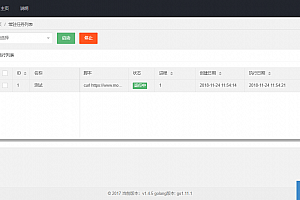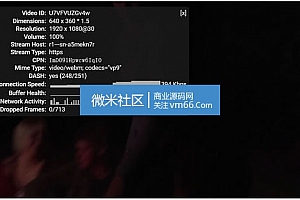win7系统部分PPT打不开提示内容有问题修复后又提示无法读取怎么办
有不少用户要打开部分ppt的时候,发现会提示内容有问题,可尝试修复,但是点击修复后又弹出提示无法读取,该怎么办呢,现在为大家带来win7系统部分PPT打不开提示内容有问题修复后又提示无法读取的具体解决步骤。
1、用office打开ppt文档(多为上网或邮箱下载的,本地的文件很少遇到这种问题),会弹出这个框,提示内容有问题,可尝试修复;

2、点击修复后,又会弹出下面的界面,提示无法读取;

3、遇到这种问题。可以先打开office的ppt(本文以2013版本为例),单击左上角的“文件”,进入菜单后找到“选项”;


4、进入“选项”菜单后,找到“信任中心”里面的“信任中心设置”;

5、选择“受保护的视图”,看到右侧有3个带有对勾的选项;

6、把那3个对勾都取消掉,点击右下角确定;

7、这样就OK了。重新打开ppt文档,就可以使用了。
经过上面的方法就可以解决win7系统部分PPT打不开提示内容有问题修复后又提示无法读取这个问题了,有碰到一样情况的用户们可以采取上面的方法步骤来解决吧。